- Artikel Rekomendasi
Cara Mengubah Format File Tangkapan Layar di Mac
Mar 01, 2024• Proven solutions
Mengambil tangkapan layar di komputer Mac adalah proses mudah yang mengharuskan Anda untuk menahan tombol Command + Shift + 3 atau 4. Selesai, file tersebut kemudian disimpan di desktop Anda secara default, dan Anda bisa membukanya dalam software pengeditan foto, di mana Anda bisa mengubah format file, crop, atau menyempurnakan warnanya. Komputer Mac, menyimpan tangkapan layar sebagai file PNG, tetapi juga menawarkan dukungan untuk file JPEG, PDF, TIFF, dan GIF, sehingga penggunanya dapat memilih salah satu yang paling sesuai dengan kebutuhan mereka.
Namun, proses mengubah format file tangkapan layar default pada Mac cukup rumit, tetapi dalam artikel ini, kami akan menunjukkan kepada Anda, bagaimana Anda dapat menyelesaikan tugas ini hanya dalam beberapa langkah sederhana.
[没有发现file]
Format Gambar yang Didukung pada Mac
Seperti yang sudah kami sebutkan, komputer Mac memungkinkan penggunanya untuk menyimpan tangkapan layar dalam beberapa format file gambar yang paling sering digunakan. File PNG mendukung kompresi data lossless, seperti halnya file GIF dan merupakan format kompresi data lossless yang paling umum digunakan di Internet. Namun, ada beberapa kekurangannya, termasuk ukuran file PNG yang dapat mendorong Anda untuk menetapkan format file lain sebagai format file tangkapan layar default pada Mac Anda.
Menggunakan ekstensi file JPEG akan memungkinkan Anda untuk membuat gambar yang dapat digunakan dalam dokumen Word, presentasi PowerPoint, atau dibagikan di mana saja di Internet. File PDF atau TIFF hanya boleh digunakan jika Anda ingin mencetak tangkapan layar yang telah Anda ambil, sedangkan format file GIF digunakan untuk membuat animasi pendek atau loop dan sama sekali tidak ada alasan untuk menggunakannya sebagai format file tangkapan layar default.
Format Tangkapan Layar Mana yang Sebaiknya Anda Gunakan?
Setiap format file gambar yang didukung komputer Mac dirancang untuk tujuan yang berbeda, dan itulah alasan mengapa Anda harus memilih format gambar tangkapan layar yang paling sesuai dengan konteks di mana file tersebut akan digunakan. Mengonversi file PNG ke beberapa format file populer hampir selalu diperlukan, jadi jika Anda ingin menghindari keharusan untuk melalui proses konversi file setiap kali Anda mengambil tangkapan layar hanya untuk dapat mengeditnya, saran kami adalah menetapkan JPEG sebagai format file tangkapan layar default pada Mac Anda.
Selain ukurannya yang lebih kecil daripada file PNG, file JPEG juga lebih praktis jika Anda ingin membuat anotasi pada tangkapan layar yang Anda ambil. Selain itu, Anda akan dapat memposting file Anda di mana saja di Internet, karena file JPEG didukung oleh semua platform media sosial.
Bagaimana Cara Mengubah Format Tangkapan Layar?
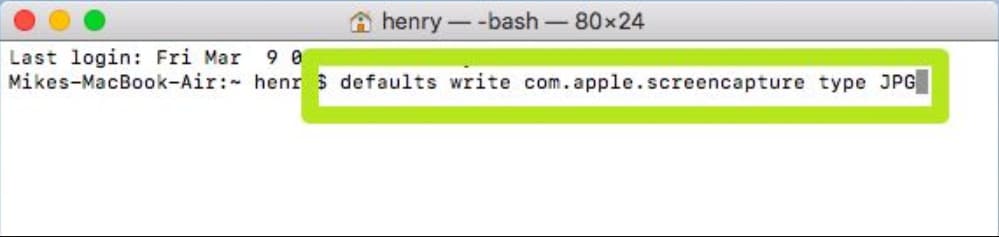
Setelah Anda memutuskan format mana yang ingin Anda gunakan sebagai format grafis tangkapan layar default di Mac, Anda harus meluncurkan aplikasi Terminal. Anda dapat mengakses Terminal dari subfolder Utility yang terletak di folder Aplikasi.
Ketika jendela Terminal muncul di layar, Anda harus memasukkan perintah berikut:
defaults write com.apple.screencapture type jpg
Seperti yang bisa Anda lihat, perintah diakhiri dengan .jpg, yang dalam hal ini, merupakan format grafis default yang akan Anda gunakan. Baris perintahnya sama untuk semua format file lainnya, dan satu-satunya perbedaan adalah ekstensi file di bagian akhir.
Tekan tombol Return atau Enter untuk menjalankan perintah dan kemudian lanjutkan dengan mengonfirmasi perubahan yang telah Anda buat dengan mengatur ulang UI dan memasukkan baris perintah ini:
killall SystemUIServer
Tekan tombol Enter, untuk menyelesaikan proses dan menikmati pengambilan tangkapan layar dalam format file JPEG. Langkah ini diperlukan untuk mengubah semua format grafis lain yang didukung oleh komputer Mac, dan baris perintahnya selalu sama.
Berikut ini cara mengubah format file tangkapan layar ke TIFF, GIF, PDF, atau PNG. Cukup masukkan baris perintah yang sesuai dan pastikan untuk memulai ulang UI Mac dengan memasukkan perintah killall SystemUIServer setelah Anda mengubah format grafis.
Baris perintah untuk mengubah format Tangkapan Layar ke TIFF:
defaults write com.apple.screencapture type TIFF
PDF:
defaults write com.apple.screencapture type PDF
GIF:
defaults write com.apple.screencapture type GIF
PNG:
defaults write com.apple.screencapture type PNG
Anda dapat beralih kembali untuk mengambil tangkapan layar dalam format file PNG kapan saja hanya dengan mengikuti langkah-langkah yang kami jelaskan untuk semua format file gambar lain yang didukung oleh macOS. Tinggalkan komentar dan beri tahu kami format file mana yang paling sering Anda gunakan sebagai format tangkapan layar default di Mac Anda.
Trik sederhana dengan ilmu tentang cara memburamkan background di Zoom ini dapat digunakan untuk menyembunyikan ruangan yang berantakan dari rekan kerja atau melindungi privasi Anda selama panggilan konferensi video berikutnya. Lanjutlah membaca!
by Max Wales Mar 01, 2024 17:35 PM
Dikarenakan video recording sedang populer, sehingga menyebabkan perkembangan yang pesat terhadap video recording 4k. Jika Anda mencari screen recorder 4k yang andal, maka kami menyediakannya di sini.
by Max Wales Feb 29, 2024 15:51 PM
screen recorder open source windows memiliki ruang khusus untuk developer dan live streamers. Jika Anda adalah salah satunya dan sedang mencari software screen recorder open source, maka di sini Anda akan menemukan solusinya.
by Max Wales Feb 29, 2024 15:51 PM
